Как обойти блокировку тора
Содержание

Российские власти приняли закон о запрете сервисов для обхода блокировок. Под его действие попадает браузер Tor, использующий множественную подмену IP-адресов, но его не так-то просто одолеть. В Tor предусмотрена защита от блокировок с помощью так называемых «мостов».
Как обойти блокировку Tor:
1. Запустите браузер Tor и перейдите по адресу bridges.torproject.org.
2. Нажмите Get bridges и введите символы с изображения (скорее всего, получится не с первого раза).
3. Скопируйте список выданных мостов.
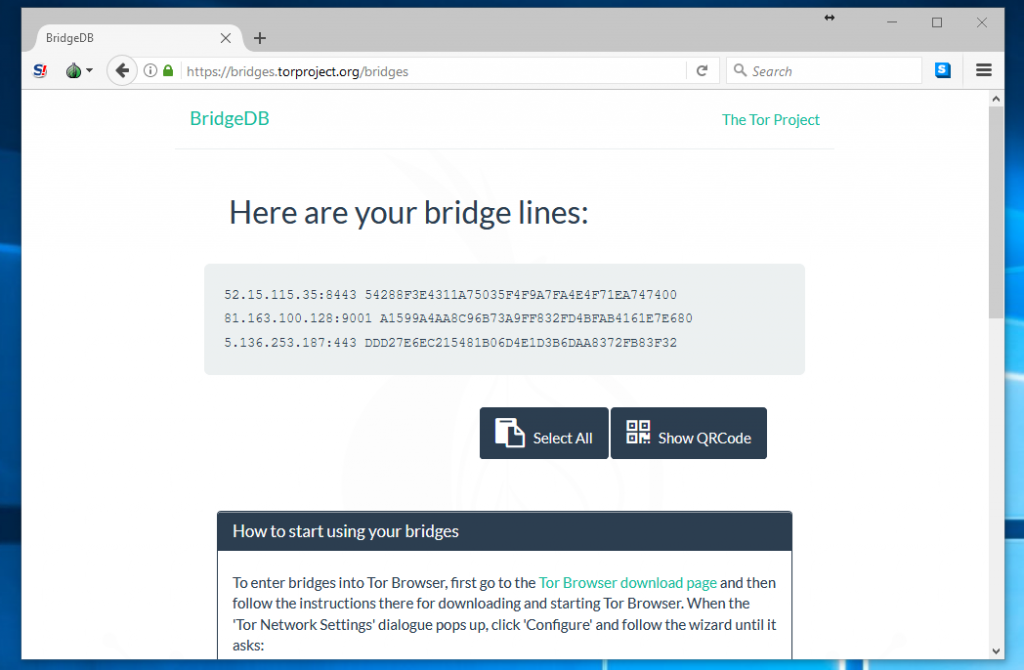
4. Нажмите на иконку Tor слева от адресной строки и выберите "Tor Network Settings".
5. Выберите "My Internet Service Provider (ISP) blocks connections to the Tor network" («Мой провайдер интернета блокирует соединение с сетью Tor»).
6. Нажмите "Enter custom bridges" («Ввести мосты вручную»).
7. Вставьте скопированные ранее мосты и нажмите OK.
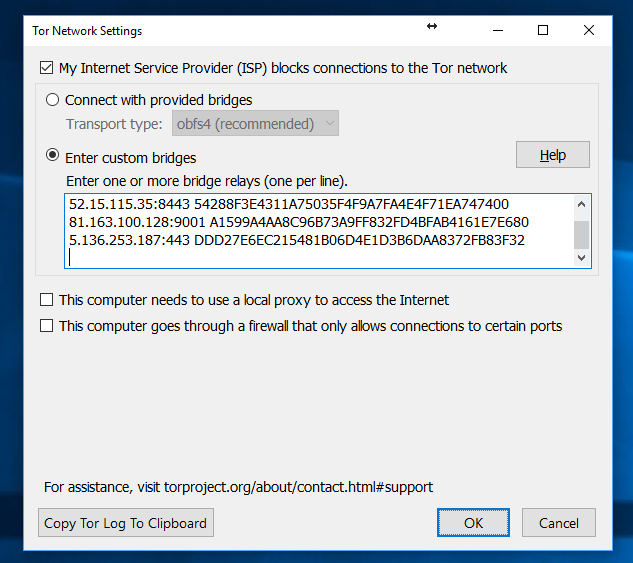
8. Перезапустите браузер Tor. Теперь вы можете посещать сайты, которые были заблокированы в Tor вашим провайдером.
 Всем привет
Всем привет  В этой статье я рассмотрю необычный способ обхода блокировки сайтов провайдером. Необычный он, потому что мы для этого будем использовать Tor, но не будем при этом пользоваться самим Tor-браузером. Мы будем использовать именно сеть Tor, которая бесплатная и может быть как медленной, так и относительно быстрой. Не слушайте тех, кто говорит что Tor очень медленный, у меня часто картина наоборот
В этой статье я рассмотрю необычный способ обхода блокировки сайтов провайдером. Необычный он, потому что мы для этого будем использовать Tor, но не будем при этом пользоваться самим Tor-браузером. Мы будем использовать именно сеть Tor, которая бесплатная и может быть как медленной, так и относительно быстрой. Не слушайте тех, кто говорит что Tor очень медленный, у меня часто картина наоборот 
Еще одна особенность моего сегодняшнего рецепта, это то, что мы будем обходить не один браузер или два, а все сразу. Мало того, даже некоторые программы сами подхватят настройки и будут работать через сеть Tor.
Ну и что, все так просто, все так хорошо и нет никакой подлянки? Есть. Дело в том, что ходят слухи, то Tor не оч безопасен для личного пользования. Вся фишка в том, что Tor это анонимная сеть, вы знаете, ну и эта анонимная сеть использует несколько серверов для передачи данных, прежде чем они попадут адресату. Данные все шифруются три раза и на каждом сервере снимается один шифр, это типа луковая маршрутизация, ну так называют. И теперь главное, на последнем сервере снимается последний шифр и данные уже не защищены, вот тут и кроется прикол! Некоторые товарищи специально создают у себя на компьютере такой сервер с той целью чтобы перехватывать уже незашифрованные данные, среди которых может быть и логин и пароль, ну вы поняли к чему я виду? Это все теория. У меня такого не было, никогда не ломали ни почту ни ВКонтакте ни Одноклассники, но уведомить вас о таком приколе я должен был. Больше информации вы найдете в сети, если интересно, ну а теперь давайте я начну то, что задумал, то есть покажу вам как пропустить многие программы через анонимную сеть Tor 
Вообще люди, которые делают такую подлянку с Тором, то их можно назвать хакерами. Я думаю что таким вот хакерам не нужен ваш аккаунт, а вот если они смогут поймать аккаунтов тысячу, то наверно такую базу и купить кто-то захочет..
Значит что будем делать? Сначала идем качать Tor браузер, для этого открывает вот эту ссылку:
Тут нажимаем на кнопку загрузки, вот она:

Теперь тут нужно найти Русский (ну или другой язык, который вам нужен) и нажать напротив на 32/64-bit:

Все, пошла закачка. Дальше запускаем скачанный инсталлятор, появится такое окошко, это типа виндовская безопасность, тут нажимаем на Запустить:

Потом будет маленькое окошко, где уже должен стоять русский язык (Russian), жмем тут ОК:

Потом откроется окно установки, здесь будет указан путь, куда будут извлечены файлы Tor браузера. Стандартно он поставится на рабочий стол, мне вот в принципе это удобно, ну а вы, если что, то можете путь изменить. Так что я тут жму Установить:


Установка долго идти не будет. По окончании установки нажимаем кнопку Готово и после этого Tor браузер запустится (ну если галочки не снимать конечно):

Немного ошибся, браузер Tor не запустится, сначала будет окно, где нужно нажать Соединиться:

Обычно нужно немного подождать, ну минуту максимум:

Все, самое главное вы уже сделали. Tor браузер запущен и в принципе ничего делать теперь не нужно, сейчас давайте проанализируем что мы сделали и что мы имеем. Мы установили Tor браузер, который кстати нам вообще особо не нужен, но тут главное другое. Этот браузер, это версия Мозиллы, и вот эта Мозилла использует сеть Tor благодаря тому, что запущен модуль сети, вроде бы он работает под процессом tor.exe, ну не особо важно. И вот эта Мозилла общается с сетью Tor именно при помощи этого модуля и реализовано это на основе прокси-сервера. Остается только взять и прописать этот прокси сервер в другой программе, чтобы та программа тоже работала через сеть Tor! 
Но какой прокси сервер то? Обычно, стандартный он это 127.0.0.1 и порт 9150, именно он и стоит в настройках Мозиллы этой что идет вместе с Tor. Именно этот прокси и нужно ставить, но стоит учесть, что это не просто прокси, это SOCKS прокси, поэтому подойдет как для обычных страниц так и для защищенных https и для программ тоже подойдет.
Еще не очень приятный момент, это то, что сеть Tor часто используют спаммеры, поэтому например поисковик Гугл может вас попросить подтвердить что вы не робот, ну это нормальное явление  В принципе все зависит от того, на какой сервер вы попадаете. Так, минуточку, можно поподробнее? Да, тут все просто, когда вы запускаете браузер Tor, то три сервера генерируются случайным образом, поэтому и если у вас Tor работает медленно или глючит, то стоит его перезапустить, я об этом еще напишу, если не забуду..
В принципе все зависит от того, на какой сервер вы попадаете. Так, минуточку, можно поподробнее? Да, тут все просто, когда вы запускаете браузер Tor, то три сервера генерируются случайным образом, поэтому и если у вас Tor работает медленно или глючит, то стоит его перезапустить, я об этом еще напишу, если не забуду.. 
Ну так вот, еще один момент, я не написал. Для того чтобы работал прокси Tor, то нужно не закрывать браузер Tor, ибо если закрыть, то и модуль Tor тоже закроется. Теперь давайте посмотрим как одним махом обойти блокировку сайтов в Гугл Хроме, в Яндекс Браузере, в Internet Explorer, в общем как вы уже поняли, можно одним махом обойти блокировку сайтов в почти всех браузерах! Итак, смотрите. Нужно просто взять и указать прокси-сервер Tor в системных настройках винды, которые используют многие программы, как браузеры так и другие, но не все. Значит зажимаем кнопки Win + R, появится окошко Выполнить, туда пишем такую команду:

Нажимаем ОК и запустится Панель управления, если у вас тут нет значков, то нужно выбрать вот в этом меню Крупные значки и они появятся:

Теперь находим тут значок Свойства браузера и нажимаем по нему один раз:

Появится окошко Свойства: Интернет, здесь нужно перейти на вкладку Подключения и нажать кнопку Настройка сети:

Внимание, если у вас там где поле Настройка коммутируемого соединения, если там у вас есть подключение, то нужно выбрать его и напротив нажать Настройка, у меня тут просто ничего нет, а у вас может быть, это важно и не стоит путать! При наличии подключения нажимать вот тут (у меня по понятным причинам кнопка неактивная):

В любом случае вам важно понимать одно, вам нужно указать прокси-сервер в поле SOCKS и только в это поле. Ну так вот, нажал я кнопку Настройка сети, далее появилось маленькое такое окошко, здесь ставим галочку на Использовать прокси-сервер и нажимаем кнопку Дополнительно:

В следующем окне под названием Параметры прокси-сервера вам нужно в поле напротив Socks указать 127.0.0.1 и порт 9150, вот как я это сделал на картинке:

Все, нажали ОК и можете проверять. Сначала я проверил в Internet Explorer, как результат, все работает:

И при этом все очень быстро загрузилось, что радует! Потом я попробовал в Гугл Хроме и тоже самое, все пучком и тут:

ВНИМАНИЕ: тут тоже загрузилось все БЫСТРО и без проблем! Такое чувство что просто интернет другой подключил! 
У меня Мозиллы на компьютере нет. Я сейчас попробую ее скачать, скорее всего загрузка будет идти тоже через сеть Tor, но вот я попробовал поискать Мозиллу в Гугле и увы, тут попросили меня доказать что я не робот, вот такой тест предлагают пройти:

Ну мне бояться нечего, я не робот, поэтому напрягся и прошел тест так бы сказать на человечность. ВНИМАНИЕ: если вы нажимаете на картинку в этом тесте, а она исчезает, это НОРМАЛЬНО, это не глюк! Это просто супер проверка, походу вас реально подозревают в том что вы робот, наверно андроид типа! Картинка исчезает и потом появляется новая, ваша задача чтобы на картинках в итоге не было того, что нужно на них найти! Ибо на новой появившейся картинке может быть именно то по чему нужно нажать! Ну немного понятно? А то как-то странно вроде все и запутано обьяснил… 
В общем нашел я сайт Мозиллы, он загрузился мгновенно, да так мгновенно что я подумал.. Блин, это вообще Tor? Открыл сайт 2ip.ru и проверяю, да, это таки Tor, смотрите:

Самое важное я обвел рамочкой 
Ну короче ребята, я таки добрался до Мозиллы, качаю ее вот. Кстати, вы не забыли, что во время использования сети Tor браузер должен быть запущен? Ну так вот, я скачал веб-установщик, началась загрузка Мозиллы, вижу загрузка вроде идет через сеть Tor, ибо если бы был мой интернет, то скачалось бы наверно быстрее.. Но и не могу сказать что очень медленно качает:

Все, Мозилла скачалась, установилась и запустилась, и я бегом иду смотреть работает ли в ней сеть ВКонтакте.. Но увы, ничего не работало. Не даром я хотел проверить Мозиллу, я просто вам кое чего не сказал. Все браузеры на основе Хрома, то они точно используют системные настройки прокси, ну те что я прописал, а вот по поводу Мозиллы были сомнения и как я вижу не просто так они были! Но что же делать? Ведь так не хочется копаться в настройках, но ребята, без этого в Мозилле никак, увы..  Так, взяли себя в руки и пошли настраивать, я уже блин стоко всего понастраивал в своей жизни что и с этим справлюсь! Вызываем системное меню, выбираем там значок Настройки:
Так, взяли себя в руки и пошли настраивать, я уже блин стоко всего понастраивал в своей жизни что и с этим справлюсь! Вызываем системное меню, выбираем там значок Настройки:

Теперь слева в меню выбираем пункт Дополнительные:

Дальше переходим на вкладку Сеть и нажимаем Настроить:

Теперь откроется окошко Параметры соединения, здесь нужно выбрать пунктик Ручная настройка сервиса прокси и напротив поля Узел SOCKS прописать 127.0.0.1 и 9150:

Это еще не все! Покрутите мышкой вниз и отметьте пункт Отправлять DNS-запросы через прокси при использовании SOCKS 5:

Теперь уже нажимаем ОК и идем проверять… И вот результат, брависсимо:

Вот видите, немного настроить нужно, но зато в итоге и в Мозилле теперь ВКонтакте работает, как в принципе и другие социальные сети!
Вам наверно будет интересно, а что там Яндекс Браузер, в нем работает ВКонтакте? Я проверил, тут все четко, ничего настраивать не нужно (проверял с отключенным турбо режимом):

Ну вот как видите, если не брать в учет Мозиллу, то все работает пучком, все заблокированные сайты спокойно открываются через сеть Tor, при этом не нужно использовать сам Tor браузер. И ничего настраивать не нужно в браузерах кроме Мозиллы. Но как я уже писал, сам Tor браузер должен быть запущен 
Скорость меня порадовала, ибо реально все относительно быстро открывалось. Минус только один, это то, что в Гугл выскакивает тест на человечность, ну это типа капча такая, и ее проходить иногда задалбывает.. 
Чтобы отключить использование сети Tor, то нужно просто снять ту галочку по поводу прокси, ну там в окне Свойства: Интернет.
Так, что еще хотел написать? Ах вот что, если вы обычный юзер, ну такой вот обычный, и у вас просто аккаунт ВКонтакте, Одноклассниках, если вы за компьютером не работаете, то в принципе можно пользоваться Tor. Лучшая защита от взлома, это привязка аккаунта к телефону, неважно почта это или социальная сеть. Хотя опять же скажу, что у меня не было случаев чтобы ломали аккаунт при использовании Tor, да и вообще, много кто использует Tor для социальных сетей и вроде у них все окей! 
Но я вас предупредил, вы понимаете? То есть я вам подсказал как реализовать использование анонимной сети Tor в любом браузере или в любой программе, которая поддерживает работу с прокси типа SOCKS. Если вам аккаунты оч дорогие и если там важная инфа, может у вас вообще почта рабочая, ну для работы.. То не знаю что тут сказать, подумайте хорошо, я уже написал меня не взламывали да и случаев в сети таких я не часто встречал, если честно то вообще не помню чтобы кто-то такое писал.
Ну все ребята, на этом все, надеюсь что вам тут все было понятно, а если что не так, то извините! Удачи и приходите в гости еще! 
Добавить комментарий Отменить ответ
Этот сайт использует Akismet для борьбы со спамом. Узнайте как обрабатываются ваши данные комментариев.
Тор Браузер является свободным бесплатным проектом, пользоваться которым может каждый человек в любой точке мира. Благодаря шифрованию каналов передачи данных, браузер сохраняет анонимность получателя и отправителя данных, скрывает каналы передачи и оставляет все выходы пользователя в интернет невидимым.
Настройки поставщиков Интернет-услуг выполнены таким образом, чтобы по возможности идентифицировать и автоматически блокировать Tor – ресурсы. В этой статье мы поможем пользователю понять, что Тор заблокирован и покажем, как выполнить в Tor Browser обход блокировки.
Идентификация блокировки

Суть блокировки в том, чтобы сбить с толку пользователя. Не все поставщики интернет-услуг напрямую заявляют, что заблокировали луковый сервис. Как понять, что Tor браузер запрещён поставщиком Интернет-соединения? Как правило, при попытке загрузки высвечиваются следующие сообщения:
- Явные уведомления:
- Доступ к запрашиваемому ресурсу ограничен;
- По данному IP-адресу ресурс заблокирован/не доступен;
- Доменное имя не доступно/заблокировано;
- Скрытые признаки:
- Зависание и самопроизвольное завершение (увеличение времени отклика);
- Статус загрузки: ресурс временно недоступен или сайт не найден.
Если отображаются подобные сообщения, необходимо принимать меры по обходу блокирующих условий.
Обход блокировки провайдером
Инструкция, как обойти блокировку браузера тор провайдером приведена далее:
- Заходим на официальный сайт;
- Давим кнопку «Получить мосты» в отобразившемся окне;

- Выбираем тип ретранслятора;

- Выбираем все указанные (select all) и нажимаем скопировать;

- Запускаем Тор Браузер и давим значок луковицы (справа сразу возле адресной строки);
- Входим в раздел «Настройки Тор/Tor network settings»;

- Активируем флажком «Tor запрещен в моей стране»;
- Нажимаем кнопку «Указать мост, который я знаю»;

- В окно ввода вставляем их из буфера;
- Жмём «ОК» и выполняем рестарт Tor.
Официальный сайт Tor заблокирован что делать?
Вкупе с самим браузером провайдер может заблокировать и официальный сайт torproject. Если появились проблемы с его загрузкой и нет возможности получить мосты, разработчики обезопасили пользователей и выложили настроечные пакеты на следующих ресурсах:
- Через репозиторий GitHub можно скачать пакет для Линукс с различными языковыми вариациями;
- В Twitter (get-tor).

Может ли мобильный оператор заблокировать Tor?
Может ли оператор заблокировать Tor Browser? Увы. Мобильные операторы также могут перекрыть доступ к сайтам через onion-приложения Orbot или Orfox. Реактивировать работу мобильного Тор можно через внутренние настройки софта:
- Запускаем Orbot/Orfox;
- В правом верхнем углу выбираем значок активации настроек (три горизонтальных штриха);
- Пролистываем подменю внизу, находим действие «Мосты Использовать» и включаем его флажком;

- В появившемся окне вводим br >
 Tor Browser не грузит страницы
Tor Browser не грузит страницы Tor Browser — установка и настройка
Tor Browser — установка и настройка Скачать Тор Браузер для Ubuntu
Скачать Тор Браузер для Ubuntu Как установить Тор Браузер на компьютер
Как установить Тор Браузер на компьютер

